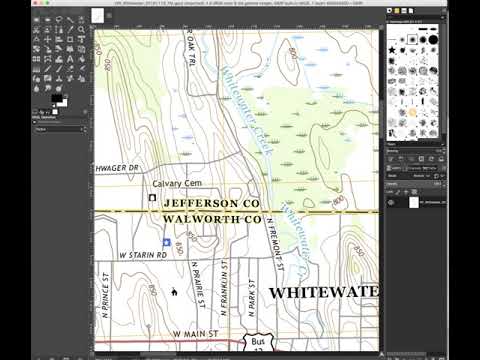იქნება ეს კვლევისთვის, სასკოლო დავალებისთვის თუ სამუშაოს პრეზენტაციისთვის, 3-D ნაკვეთები შესანიშნავია ვიზუალიზაციისთვის, თუ როგორ გამოიყურება მონაცემთა რთული ნაკრები. MATLAB- ის (მატრიქსის ლაბორატორია) დახმარებით თქვენ შეძლებთ შექმნათ განსაცვიფრებელი 3D გამოსახულება თქვენს მიერ მოწოდებული მონაცემებით. ამ მიზნით MATLAB- ის გამოყენება საშუალებას გაძლევთ გქონდეთ სრული კონტროლი თქვენი გრაფის მორგებაზე. ფერებიდან დაჩრდილვამდე და განათებამდე, მხოლოდ საჭირო ინსტრუმენტებია MATLAB და თქვენი ნოუ-ჰაუ.
ნაბიჯები
3 ნაწილი 1: დომენის კონსტრუქცია

ნაბიჯი 1. გახსენით ბრძანების ფანჯარა
ნაგულისხმევ განლაგებაში ეს ავტომატურად უნდა გამოჩნდეს, როგორც ნაჩვენები ყველაზე დიდი ფანჯარა.

ნაბიჯი 2. თუ ბრძანების ფანჯარა არ არის, აირჩიეთ მთავარი ზედა მარცხენა კუთხეში
ამის შემდეგ შეარჩიეთ განლაგება და შემდეგ "ნაგულისხმევი".

ნაბიჯი 3. ბრძანების ფანჯარაში განსაზღვრეთ ორივე თქვენი x და y ვექტორები.
- ეს ჩვეულებრივ კეთდება x = [ვექტორის ან ფუნქციის] და y = [ვექტორის ან ფუნქციის] სახით
- გახსოვდეთ, რომ გამოიყენოთ წერტილოვანი ოპერატორი ვექტორებისა და მატრიცების გამრავლების ან გაყოფისას. წინააღმდეგ შემთხვევაში შეცდომები მოხდება.
3 ნაწილი 2: ქსელის წარმოება xy-Plane– ში

ნაბიჯი 1. განსაზღვრეთ ურთიერთობა x და y შორის
ამ მიზნის მისაღწევად, თქვენ უნდა გამოიყენოთ ორი ბრძანება.
- პირველი არის mesh ფუნქცია. ამის გამოყენებით, შედეგი იქნება wireframe mesh გრაფიკი.
- მეორე არის სერფინგის ფუნქცია. სერფის გამოყენებისას, შედეგი იქნება 3-D ზედაპირის ნაკვეთი.

ნაბიჯი 2. როდესაც იყენებთ mesh, შეიყვანეთ meshgrid ბრძანების ფანჯარაში
- ბრძანება იქნება ფორმატირებული შემდეგნაირად: [xx, yy] = meshgrid (x, y).
- სამუშაო სივრცის ფანჯარაში ნახავთ, რომ ცვლადები xx და yy არის განსაზღვრული.
მე -3 ნაწილი 3: "zz" - ის განსაზღვრა და ზედაპირის შედგენა

ნაბიჯი 1. განსაზღვრეთ zz xx და yy თვალსაზრისით, იმ მონაცემების სიმრავლეზე დაყრდნობით
- გამოიყენეთ ურთიერთობა, რომელიც იცით x და y შორის. სავარაუდოდ, ეს იქნება ფუნქცია ან ფორმულა.
- მაგალითად., zz = xx.^2-yy.^2

ნაბიჯი 2. ზედაპირის დახატვა surf ბრძანების გამოყენებით
- მატრიცაში "zz" z კომპონენტებისგან, სერფინგის ბრძანება შექმნის 3-D დაჩრდილულ ზედაპირს.
- ეს არის წერტილი, რომელთანაც თქვენ იქნებით დაკავშირებული xx, yy და ზზ ერთად.
- ფაქტობრივი ბრძანების ხაზი იქნება ფორმატში სერფინგი (xx, yy, zz).

ნაბიჯი 3. ნახეთ, რომ გამოჩნდება თქვენი ახალი ფანჯარა, სადაც ნაჩვენებია თქვენი 3-D ნაკვეთი

ნაბიჯი 4. დააკონფიგურირეთ როგორც გსურთ
ფანჯრის ზედა ნაწილში არის ინსტრუმენტთა პანელი, სადაც ახალი ნაკვეთი გამოჩნდა. ეს პანელი შეიცავს ბევრ ვარიანტს და მახასიათებელს, რომელიც შეიძლება გამოყენებულ იქნას თქვენი 3-D ნაკვეთის მანიპულირებისთვის.
-
ზოგიერთი ვარიანტი მოიცავს:
- ეტიკეტის ჩასმა x, y ან z ღერძისთვის
- ლეგენდის ჩასმა მკითხველების დასახმარებლად
- ნაკვეთის როტაცია მის სამგანზომილებიან სივრცეში
- სინათლის წყაროს ჩასმა ჩრდილების ეფექტების საჩვენებლად
- ზედაპირის რთული თვისებების ჩამონათვალი შეგიძლიათ იხილოთ

ნაბიჯი 5. შეასწორეთ ფერადი რუკა გრაფის მთელ ზედაპირზე, თუ გსურთ
ეს კეთდება ბრძანების ხაზის დაჩრდილვის ინტერპის გამოყენებით.
Რჩევები
-
თუ თქვენ მიიღებთ შეცდომას, რომელიც ამბობს: "განუსაზღვრელი ფუნქცია ან ცვლადი _", შეამოწმეთ სამუშაო ადგილი ამ ცვლადისთვის.
თუ ის არ არსებობს, გაგრძელებამდე დარწმუნდით, რომ შექმენით/განსაზღვრეთ
- თუ თქვენ მიიღებთ შეცდომას, რომელიც ამბობს: "მოულოდნელი MATLAB გამოთქმა", შეამოწმეთ არის თუ არა ის, რაც თქვენ აკრიფეთ, არის სწორი გამოთქმა და ყველა ჩაშენებული ფუნქცია სწორად არის დაწერილი.